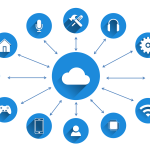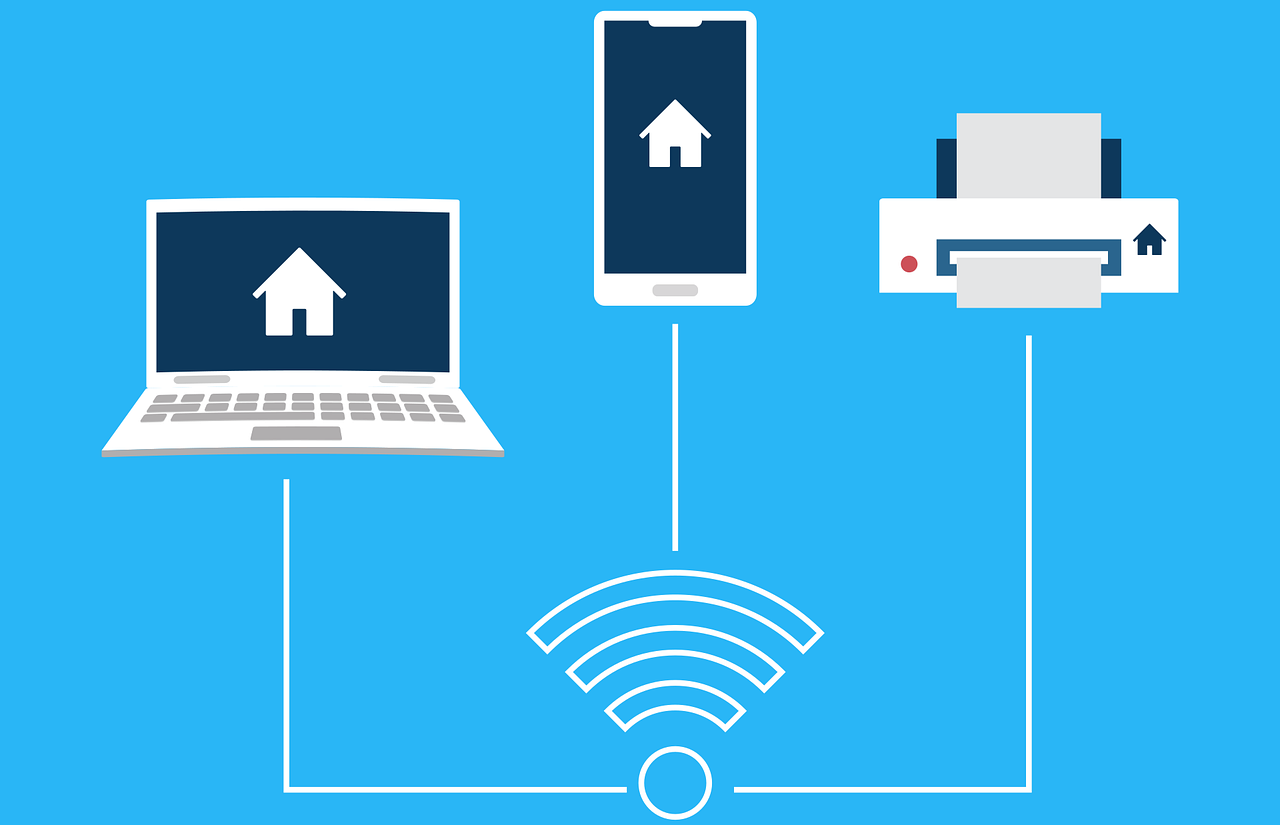Perkembangan zaman yang serba online, kita sudah tidak bisa dipisahkan lagi dengan internet demi berselancar di dunia maya.
Kebutuhan internet sangatlah penting dikehidupan sehari-hari, entah untuk bekerja, membuka sosial media, menonton tayangan video, dan bermain game.
Bagi sebagian orang, memasang WiFi adalah salah satu alternatif untuk menghemat pengeluaran kuota setiap bulannya.
Cara Ganti Password WiFi Huawei IndiHome
Password WiFi bersifat rahasia, tetapi beberapa orang bisa membobol WiFi kita dengan mudah secara ilegal. Semakin banyak perangkat yang terhubung ke WiFi kita, tentunya akan menyebabkan koneksi menjadi buffering.
Berikut ini adalah tips dan trick cara ganti password WiFi modem Huawei yang bisa kalian lakukan sendiri di rumah.
1. Akses IP 192.168.100.1
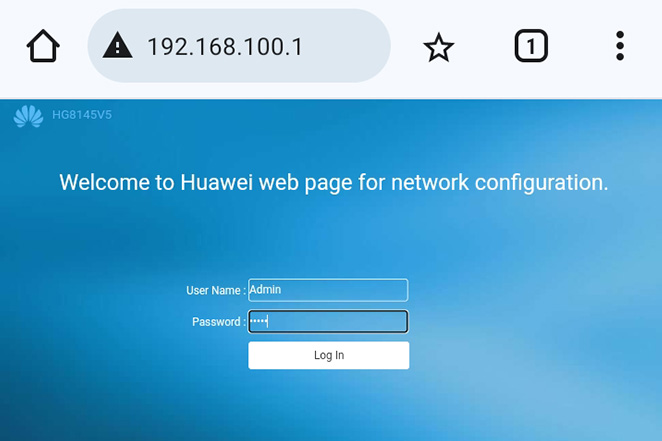
Pertama kalian harus membuka browser pada smartphone, bisa melalui aplikasi google, google chrome, dan lain lain.
Apabila sudah membuka browser, ketik di kolom pencarian 192.168.100.1 dan kemudian kalian search sampai masuk ke menu login.
2. Login IP
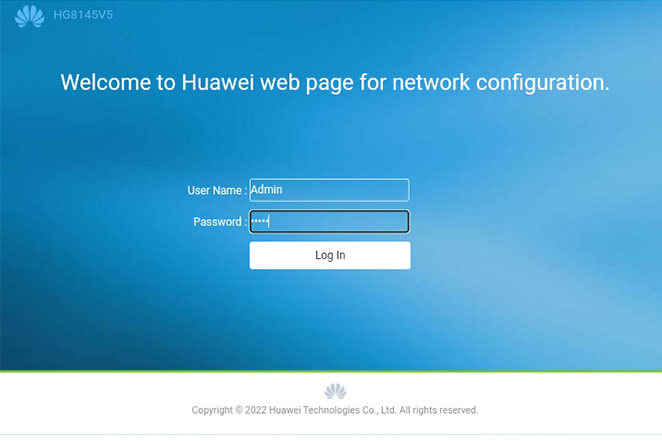
Cara ganti password WiFi Huawei yang kedua yaitu login IP, biasanya kebanyakan modem bertype Huawei login nya adalah,
Username : Admin (Huruf depan kapital)
Password : admin (Huruf kecil semua)
Jika tidak bisa masuk untuk login IP, kalian bisa melihat username dan password dibalik modem, biasanya ada dibagian bawah perangkat.
3. Pilih Advanced
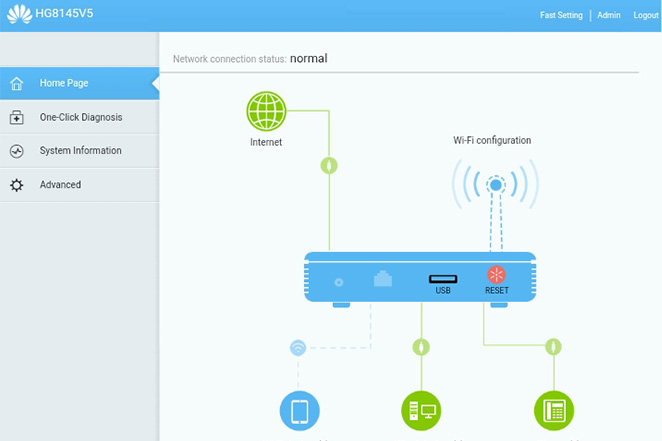
Setelah kalian berhasil mengakses login IP melalui browser, tahap yang selanjutnya adalah membuka menu pengaturan.
Menu pengaturan ini ada pada bagian bawah pojok kiri, bergambar seperti lingkaran gear bergerigi.
4. Klik Wlan dan Wlan Basic
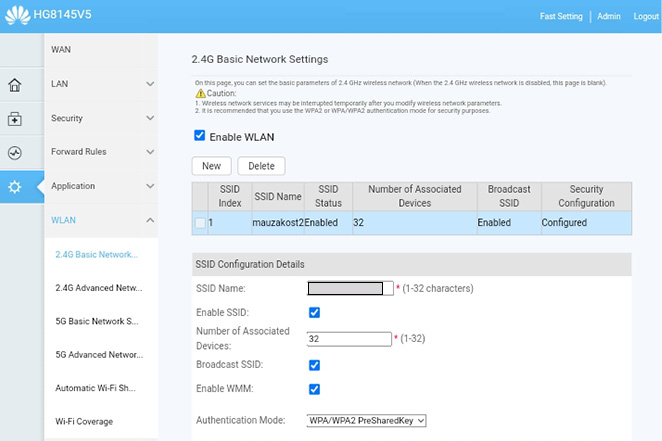
Tahap keempat cara mengubah password WiFi Huawei adalah dengan mengklik bacaan bertuliskan Wlan, setelah itu keluar menu ke bawah dan pilih Wlan Basic.
5. 2.4 Basic Network atau 5G Basic Network
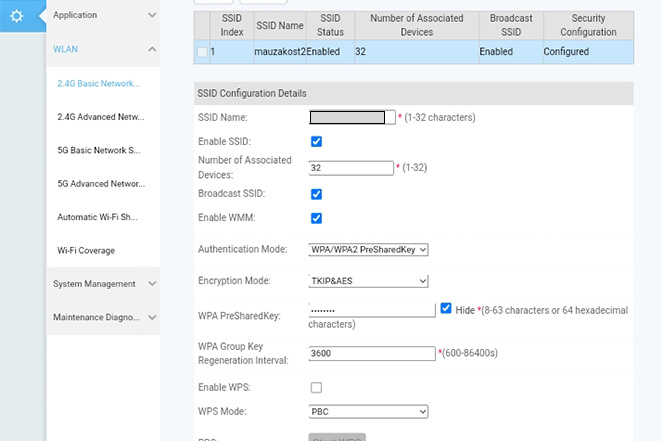
Apabila berhasil maka kalian bisa merubah nama sekaligus password dengan cara bersamaan, jika modem sudah support jaringan 5G, kalian juga bisa mengaturnya di menu 5G Basic Network.
Untuk mengganti nama WiFi, kalian pilih SSID Name dan untuk mengganti password kalian pilih WPA PreSharedKey.
6. Apply
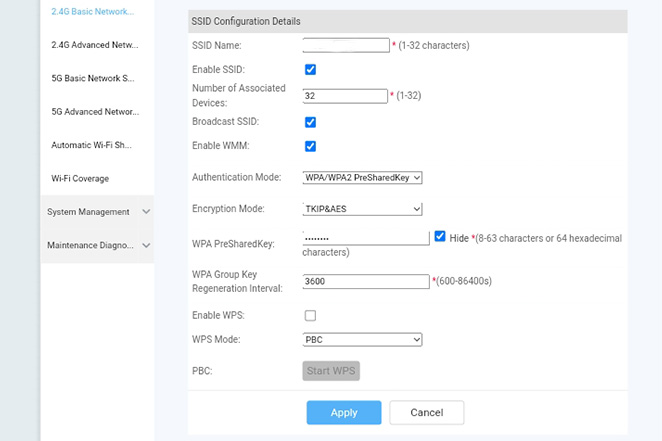
Tahapan terakhir jika kalian sudah merubah nama ataupun password yaitu dengan menekan Apply, pastikan kalian mengingatnya sebelum mengklik pilihan tombol apply.
Begitulah cara mengubah password WiFi modem Huawei yang bisa kalian lakukan sendiri di rumah hanya bermodalkan smartphone.
Note : Cara ini hanya bisa dilakakukan untuk modem yang berjenis Huawei terutama provider IndiHome.